怎样建立本地站点?
2022-05-12 分类: 网站建设
下面以“畅想未来”网站为例创建本地站点。
首先在D盘上建立本地站点文件夹,其方法同建立一般文件夹一样
(1)打开Windows的资源管理器
(2)在D盘的根文件夹下建立一个文件夹“Future'”,在Future下建建立一个子文件夹city用来存放“畅想未来”网站中“未来都市”栏目的有关文件,然后再在city文件夹下建立下级子文件夹,如Images、sounds及swf等。同样地,在Future下建立其他各个文件夹(如图所示)
注意
不要给文件夹起中文名称。
建立了本地站点文件夹后,接下来可以对本地站点进行定义了。
(1)启动Dreamweaver,在菜单栏中选择“Site”→“Newsite”命令,打开“SiteDefinition(站点定义)”对话框,如图所示
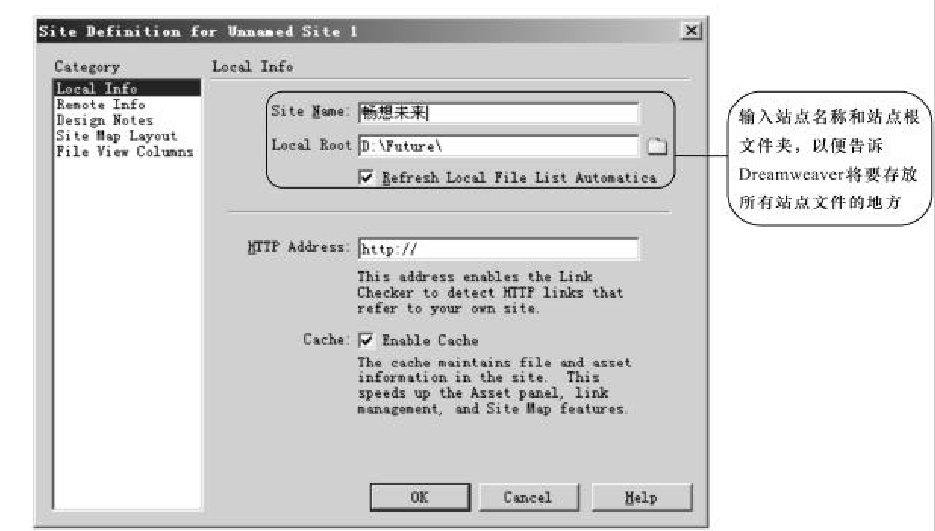
(2)此时的对话框在左边的“Category(类别)”列表中已选择了“LocalInfo(本地信息)”选项
在对话框的右边进行下列操作
①在“SiteName(站点名称)”文本框中输入所要定义的网站名称,例如“畅想未来”。这这里的站点名称只是一个标识,可以使用中文。
②单击“LocalRoot(本地根文件夹)”文本框后面的文件夹按钮白,打开文件夹选择窗口此时选择D盘的“Future”文件夹,然后单击“保存”按钮。接下来会弹出一个“Dreamweaver”提小示框,如图所示,单击“OK”按钮,返回到站点定义对话框中,可以看到“LocalRoot"文本框中显示了刚才选择的文件夹“D:\Future\”。
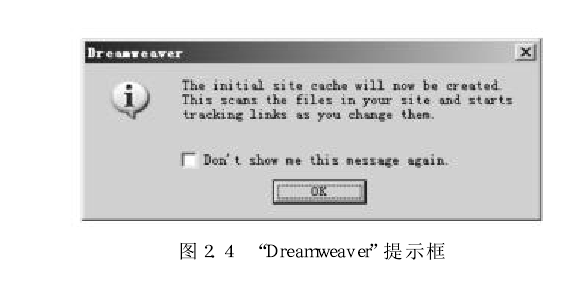
③“RefreshLocalFileListAutomatica(自动刷新本地文件列表)”选项默认情况下已被勾选,这表示当往本地站点中复制文件,或者是刑除文件时,都会自动刷新站点窗口中站点文件列表。
④在“HTTPAddress(HTTP地址)”框中可以输入本网站要使用的网址。由于一般使用其他专门的传输工具(如Cuteftp等),故此项可以不用填写。
⑤“Cache(缓存)”选项默认情况下也被勾选,这表示创建高速缓存以加快链接和网站管理的处理速度。因为当对文件进行改名、移动、删除操作后,原来指向这个文件的链接会断开,而勾选了“Cache”'就可以及时发现问题,并加以纠正(建议使用)。
(3)设置完毕,单击“OK”按钮,站点的定义就完成了。此时会打开站点管理器窗口,如图所示。

一个站点建立好以后,下次启动Dreamweaver时,系统就会自动打开这个站点。
说明
以上只是设置了站点名称和根文件夹,其实在站点管理器中针对站点的操作还包括以下内容
(1)LocalRoot(本地根文件夹):还可以修改站点名称和根文件夹;
(2)RemoteInfo(远程信息):用于定义站点的远程传输选项以便使用Dreamweaver直接传输文件;
3)DesignNotes(设计注释):用于添加站点设计注释,这种注释可以跟随网站的HTML文档在开发成员之间传递;
(4)SiteMapLayout(站点地图布局):用于设置站点地图的参数;
(5)FileViewColumns(文件显示内容):用于设置网站建设站点管理器中显示的有关文件的说明信息。
首先在D盘上建立本地站点文件夹,其方法同建立一般文件夹一样
(1)打开Windows的资源管理器
(2)在D盘的根文件夹下建立一个文件夹“Future'”,在Future下建建立一个子文件夹city用来存放“畅想未来”网站中“未来都市”栏目的有关文件,然后再在city文件夹下建立下级子文件夹,如Images、sounds及swf等。同样地,在Future下建立其他各个文件夹(如图所示)
注意
不要给文件夹起中文名称。
建立了本地站点文件夹后,接下来可以对本地站点进行定义了。
(1)启动Dreamweaver,在菜单栏中选择“Site”→“Newsite”命令,打开“SiteDefinition(站点定义)”对话框,如图所示
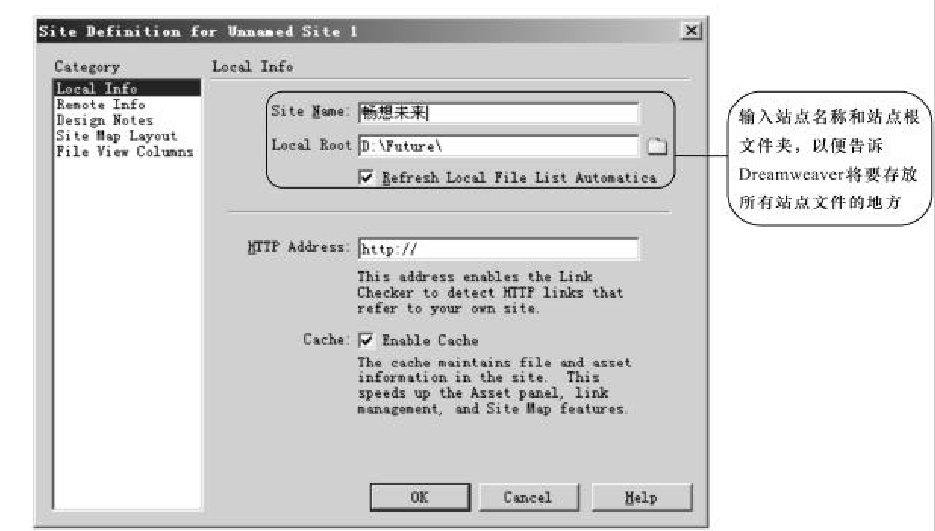
(2)此时的对话框在左边的“Category(类别)”列表中已选择了“LocalInfo(本地信息)”选项
在对话框的右边进行下列操作
①在“SiteName(站点名称)”文本框中输入所要定义的网站名称,例如“畅想未来”。这这里的站点名称只是一个标识,可以使用中文。
②单击“LocalRoot(本地根文件夹)”文本框后面的文件夹按钮白,打开文件夹选择窗口此时选择D盘的“Future”文件夹,然后单击“保存”按钮。接下来会弹出一个“Dreamweaver”提小示框,如图所示,单击“OK”按钮,返回到站点定义对话框中,可以看到“LocalRoot"文本框中显示了刚才选择的文件夹“D:\Future\”。
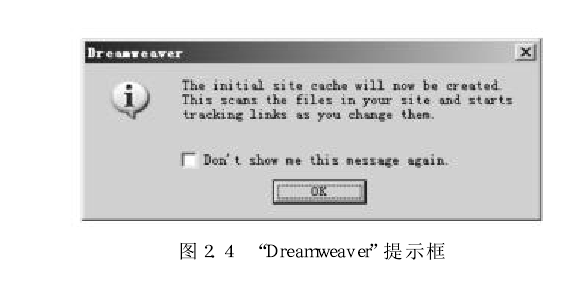
③“RefreshLocalFileListAutomatica(自动刷新本地文件列表)”选项默认情况下已被勾选,这表示当往本地站点中复制文件,或者是刑除文件时,都会自动刷新站点窗口中站点文件列表。
④在“HTTPAddress(HTTP地址)”框中可以输入本网站要使用的网址。由于一般使用其他专门的传输工具(如Cuteftp等),故此项可以不用填写。
⑤“Cache(缓存)”选项默认情况下也被勾选,这表示创建高速缓存以加快链接和网站管理的处理速度。因为当对文件进行改名、移动、删除操作后,原来指向这个文件的链接会断开,而勾选了“Cache”'就可以及时发现问题,并加以纠正(建议使用)。
(3)设置完毕,单击“OK”按钮,站点的定义就完成了。此时会打开站点管理器窗口,如图所示。

一个站点建立好以后,下次启动Dreamweaver时,系统就会自动打开这个站点。
说明
以上只是设置了站点名称和根文件夹,其实在站点管理器中针对站点的操作还包括以下内容
(1)LocalRoot(本地根文件夹):还可以修改站点名称和根文件夹;
(2)RemoteInfo(远程信息):用于定义站点的远程传输选项以便使用Dreamweaver直接传输文件;
3)DesignNotes(设计注释):用于添加站点设计注释,这种注释可以跟随网站的HTML文档在开发成员之间传递;
(4)SiteMapLayout(站点地图布局):用于设置站点地图的参数;
(5)FileViewColumns(文件显示内容):用于设置网站建设站点管理器中显示的有关文件的说明信息。
本文标题:怎样建立本地站点?
网址分享:https://www.cdcxhl.com/news31/152581.html
成都网站建设公司_创新互联,为您提供网站导航、微信小程序、Google、软件开发、静态网站、移动网站建设
声明:本网站发布的内容(图片、视频和文字)以用户投稿、用户转载内容为主,如果涉及侵权请尽快告知,我们将会在第一时间删除。文章观点不代表本网站立场,如需处理请联系客服。电话:028-86922220;邮箱:631063699@qq.com。内容未经允许不得转载,或转载时需注明来源: 创新互联
猜你还喜欢下面的内容
- 未来企业发展离不开互联网建设好网站是首要问题-信息服务 2022-05-12
- 影响焦作seo优化排名的网站内部因素是什么? 2022-05-12
- 【网络推广】充分发挥不同营销渠道的优势,实现整个网络的整合营销 2022-05-12
- 让你的网站更卓越的设计细节 2022-05-12
- 企业建设网站规划中网站主题确定之基本原则 2022-05-12
- 搜索引擎是可以辨别我们网站关键词 2022-05-12
- 网站建设应网站用户为首 2022-05-12

- 行业动态视觉层面 2022-05-12
- 网站剖析:一个律所网站背后的学问 2022-05-12
- 【SEO优化】服务器不稳定对网站SEO优化影响有多大? 2022-05-12
- 顾客的需求永远都是矛盾的 2022-05-12
- 设计的骨骼——微交互的相关知识 2022-05-12
- 【网站优化】【SEO经验分享】什么是网站TDK? 2022-05-12
- 影响网站跳出率的因素 2022-05-12
- 新站做网站优化如何缩短优化周期 2022-05-12
- 新闻动态细粒度化在线传输技术 2022-05-12
- 网站配色基础知识 2022-05-12
- 网站结构和页面灵活性优化的重要性 2022-05-12
- 行业动态特色文化翻译相对匮乏 2022-05-12